Клавишните комбинации на Mac за символи понякога може да бъде трудно да се разберат, освен ако не ги срещнете по погрешка. Ще ви преведем през натисканията на клавишите, необходими за създаването на няколко от най-добрите специални символи на Mac, включително символа за евро, авторските права и няколко други. Нека да започнем!
Евро символ
Винаги, когато пиша за ценообразуване и трябва да включа символи за различни валути, знанието как да напиша символ на евро на Mac е много полезно. Докато символът за долар е включен върху клавиша „4“ на стандартна английска клавиатура, този отнема малко повече финес.
За да въведете символ на евро на вашия Mac, използвайте клавишната комбинация опция + shift + 2 . Това ще ви даде символ € . 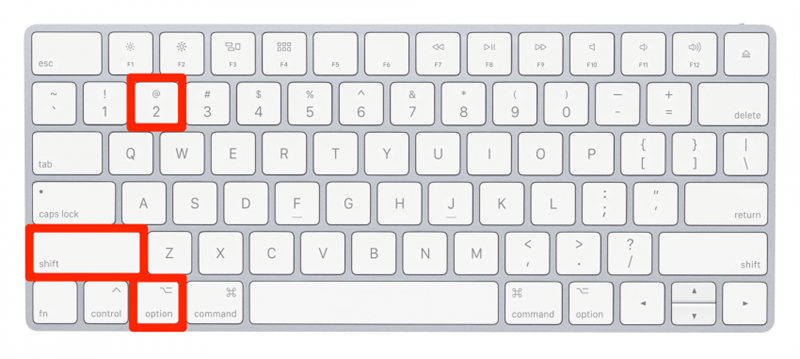
Символ за лира (валута)
Също така понякога се налага да използвам символа за паунд, когато пиша за различни валути, така че мислех, че този ще бъде полезен.
За да въведете символ на паунд (пари) на вашия Mac, използвайте клавишната комбинация опция + 3 . Това ще ви даде символ за £ £ . 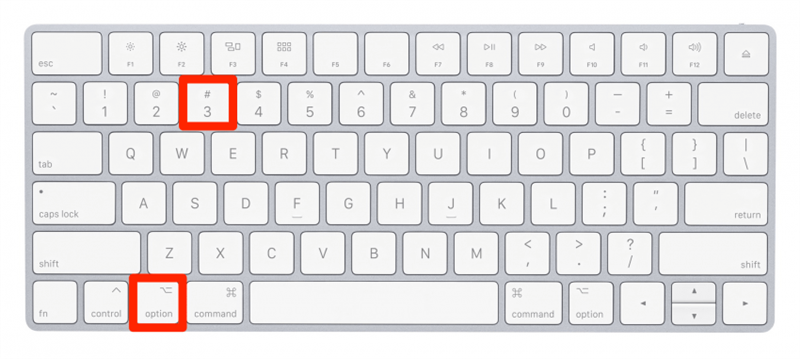
Символ с квадратен корен
Добре, това ме накара да се почувствам страхотно, когато изследвах най-добрите символи за тази статия, защото сега се чувствам по-малко сякаш съм единственият, който редовно използва символа за квадратен корен на моя Mac!
За да въведете символ квадратен корен на вашия Mac, използвайте клавишната комбинация опция + V . Това ще ви даде символ √ . 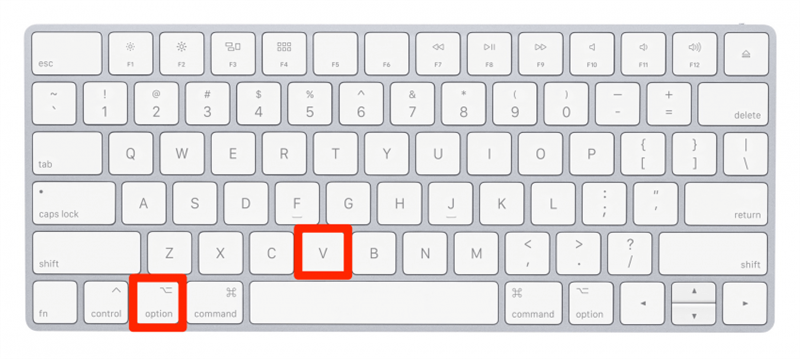
Оригиналното изображение е предоставено от Apple
Символ за степен (по-малък и по-голям)
Това е забавно, защото всъщност има две опции – един символ с по-малка степен и един символ с по-голяма степен на Mac. Преките пътища са подобни, така че можете да изберете кой предпочитате.
За да въведете символ с по-малка степен на вашия Mac, използвайте клавишната комбинация опция + K . Това ще ви даде символ ˚ . 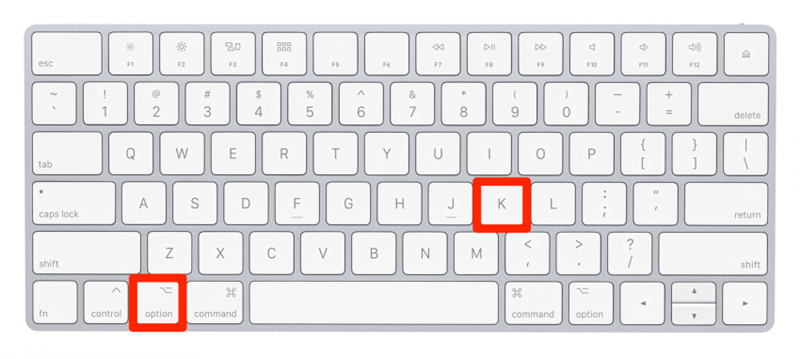
За да въведете малко по-голям символ на степен на вашия Mac, използвайте клавишната комбинация shift + option + 8 . Това ще ви даде символ ° . 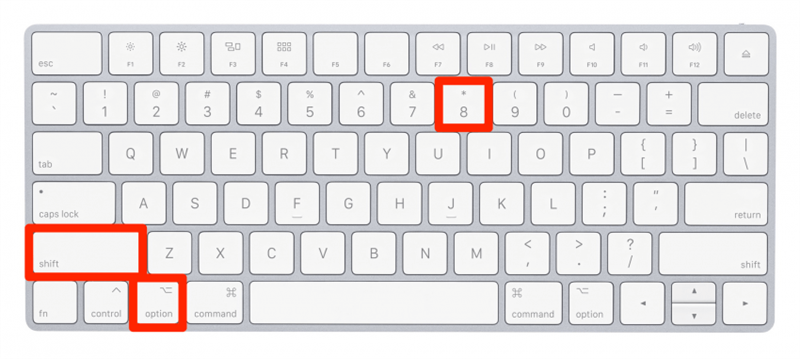
Символ за авторски права
Как да напиша „С“ в символ на кръг на Mac? Това е доста често срещан въпрос за потребители, които не са сигурни как се нарича символът за авторски права и това е напълно добре! Това е лесен въпрос за отговор и още по-лесен клавишен комбинация от повечето.
За да въведете символ за авторски права на вашия Mac (C вътре в кръга), използвайте клавишната комбинация опция + G . Това ще ви даде символ © . 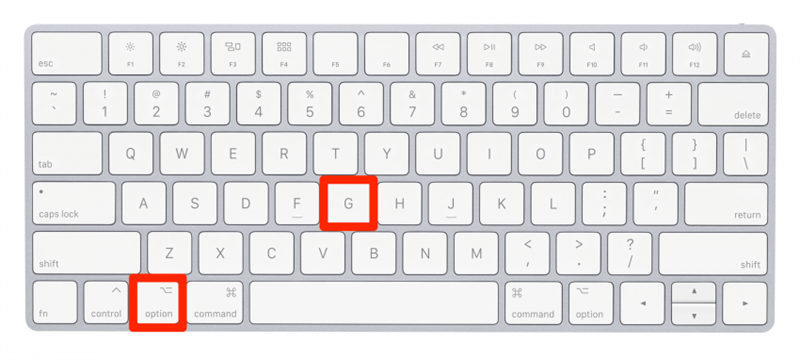
Символ за регистрирана търговска марка
Символът за регистрирана търговска марка е доста важно допълнение при споменаване на определени марки или регистрирани материали.
За да въведете символ на регистрирана търговска марка на вашия Mac (R в кръга), използвайте клавишната комбинация опция + R . Това ще ви даде символ ® . 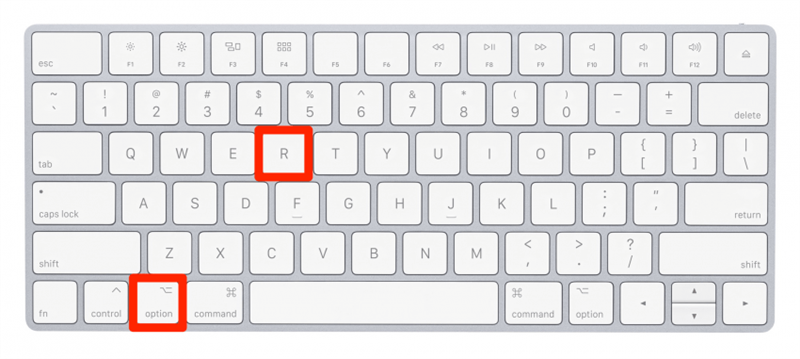
Символ на горния индекс на търговската марка
Определени материали или имена със запазени марки изискват само малкия надпис ™ символ, което също е доста лесно да се направи на клавиатура на Mac.
За да въведете символ на търговска марка на вашия Mac (TM в горния индекс), използвайте клавишната комбинация опция + 2 . Това ще ви даде символ ™ . 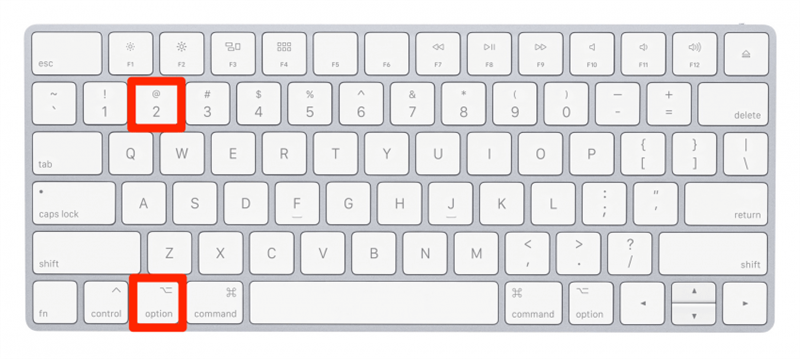
Тези клавишни комбинации за символи на Mac бяха забавни за мен да се науча – надявам се, че и вие сте им харесали! Сега знаете как да пишете най-често използваните (и търсени!) Специални знаци на Mac или MacBook.

